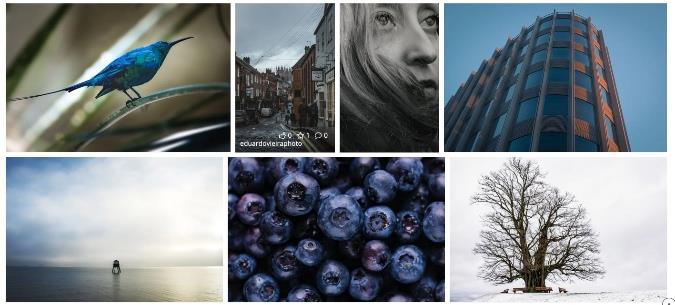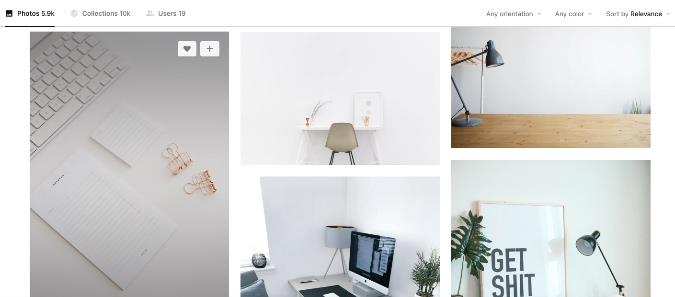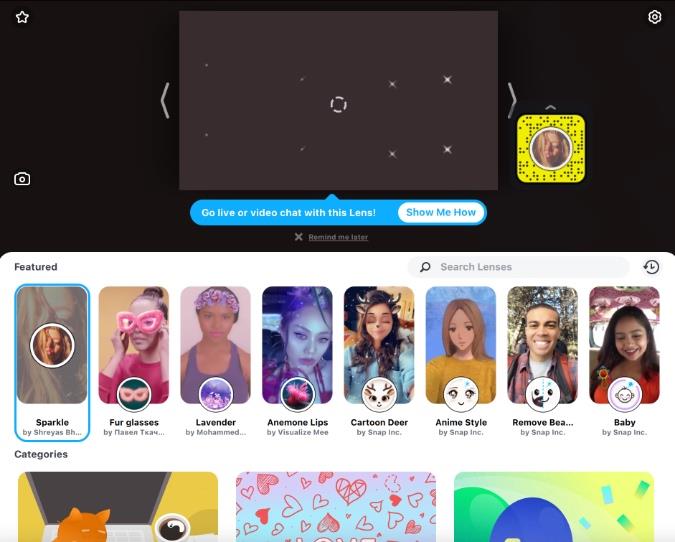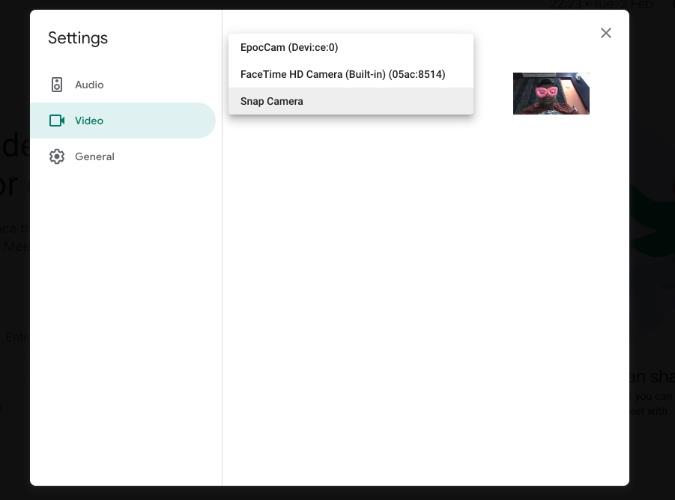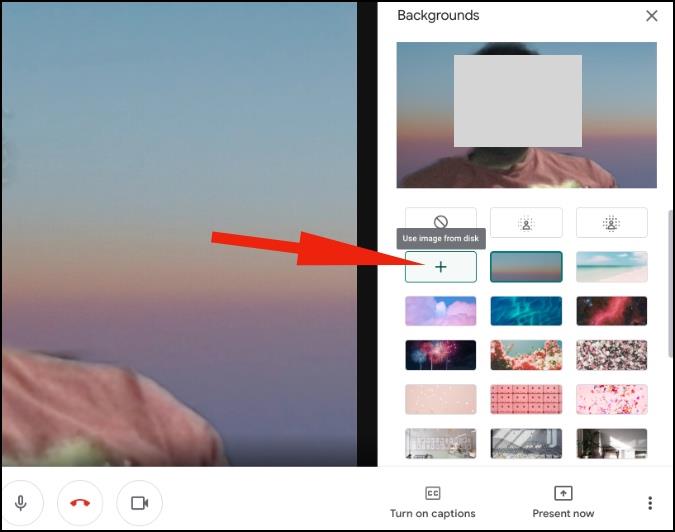Odmah nakon trenda rada od kuće, Google je svoju uslugu Google Meet učinio besplatnom za sve . Pretraživački div premjestio je fokus s Hangoutsa na Meet i dodao nove funkcije brzim tempom. Dio toga je bio odgovor na veliku popularnost Zooma . Jedan takav dodatak je mogućnost zamagljivanja ili promjene pozadine tijekom virtualne konferencije.
Sudionici neće moći vidjeti vašu stvarnu lokaciju. Umjesto toga, mogu samo gledati preko pozadine koju koristite. Google Meet ide dalje i nudi mogućnost prijenosa prilagođenih pozadina s PC-a ili Mac-a za korištenje tijekom videopoziva.
Preuzmite pozadine za Google Meet
Kao što sam spomenuo, Google Meet dolazi s hrpom zadanih pozadinskih slika koje možete birati. Korisnici također mogu uvesti jedan iz PC ili Mac memorije.
Pronalaženje visokokvalitetnih slika bez naknade može biti zbunjujuće. Nećete htjeti trošiti toliko vremena na webu tražeći relevantne pozadine za vaš sljedeći sastanak.
Razgovarajmo o nekim web stranicama koje nude visokokvalitetne slike bez naknade. Također ćemo pokriti kako promijeniti pozadinu Google Meeta i druge savjete za savršen prvi dojam tijekom poziva u Google Meetu.
Pronađite pozadine za Google Meet
Postoje dva načina da dobijete zabavnu pozadinu za Google Meet s weba. Možete se odlučiti za web-mjesta bez naknade koja nude milijune slika za osobnu upotrebu. Ako želite neke specifične slike, idite na web stranice koje omogućuju kreatorima da vam prodaju slike po cijeni.
1. Pixabay
Pixabay nudi više od 1,8 milijuna slika besplatnih za osobnu upotrebu. Otvorite web stranicu s donje veze i potražite besplatne slike izravno s početnog zaslona. Zadana stranica sastoji se od fotografija, ilustracija, vektora i još mnogo toga. Idite na karticu Fotografije i počnite tražiti slike.
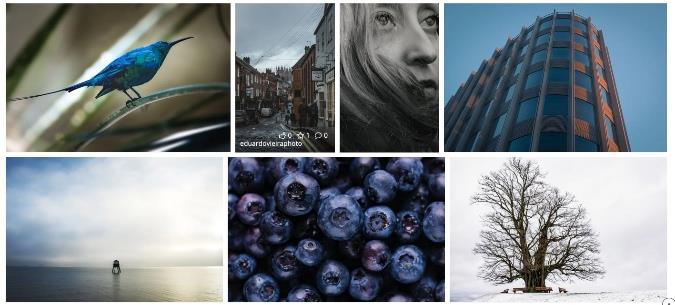
Možete tražiti slike kafića, konferencijskih dvorana, poznatih mjesta i još mnogo toga. Pixabay će prikazati i portretne i horizontalne slike. Upotrijebite filtar za orijentaciju na vrhu za prikaz samo vodoravnih slika.
Odaberite slike koje vam se sviđaju i pritisnite gumb 'Besplatno preuzimanje', odaberite rezoluciju i spremni ste.
Posjetite Pixabay
2. Unsplash
Unsplash je još jedan sjajan izvor za pronalaženje zabavnih pozadina za videopozive Google Meeta. Smatram da je Unsplashova kolekcija bolja od Pixabayeve. Nudi gomilu kolekcije pozadina na početnom zaslonu.
Ne biste se trebali odlučiti za fotografije s okomitom rezolucijom jer neće izgledati dobro tijekom videopoziva.
Ako ste poput mene i ne želite pretjerivati s pozadinom na Google Meetu, potražite Desk na ovim web-stranicama.
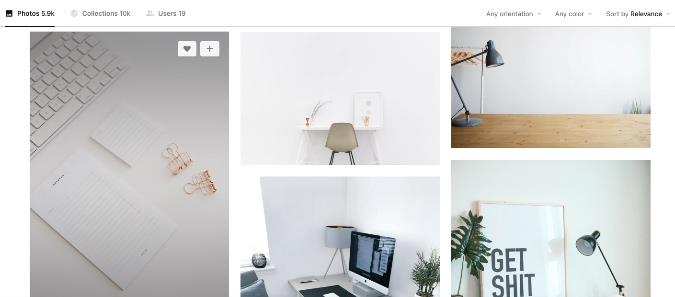
Na primjer, ovdje na Unsplash-u sam tražio 'desk' i pogledao sljedeće rezultate na gornjoj slici. Izgleda profesionalno i obavlja posao. Također se čini prirodnim i otežava sudionicima da shvate da koristite prilagođenu pozadinu kao pozadinu.
Posjetite Unsplash
Koristite Snap Camera
Snap Camera iz Snapchata besplatna je aplikacija za stolna računala koja donosi zabavan objektiv u vaše dosadne videopozive. Naravno, ovi učinci nisu za svakoga, a svakako nisu ni u profesionalne svrhe. Oni su najprikladniji za virtualne rođendanske proslave i druge zabave. Prođite dolje navedene korake za korištenje Snap Camera s Google Meetom.
1: Idite na web-mjesto Snap Camera i preuzmite aplikaciju za PC ili Mac.
Nabavite Snap Camera
2: Nakon uspješne instalacije, otvorite aplikaciju Snap Camera.
3: Vidjet ćete stotine objektiva koje su izradili članovi zajednice uz pregled uživo.
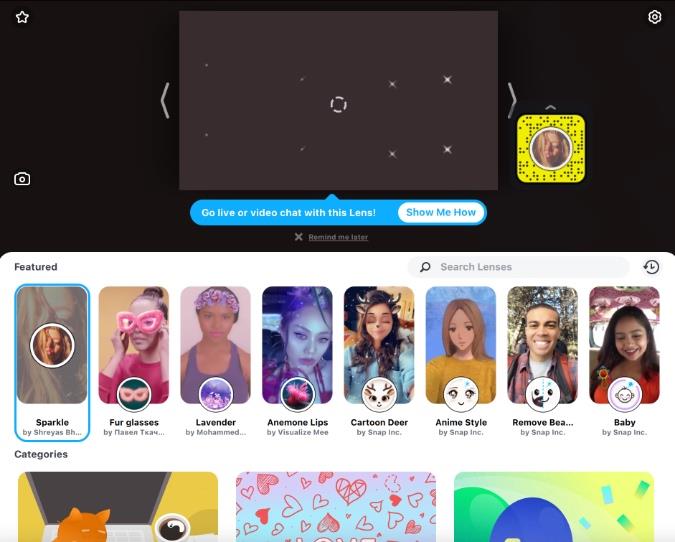
4: Odaberite i primijenite objektiv koji želite. Koristite način pregleda uživo za pregled ishoda.
5: Zatvorite aplikaciju Snap Camera. ne brini. Aplikacija još uvijek radi u pozadini.
6: Otvorite web-preglednik i idite na Google Meet.
7: Morate promijeniti postavke Google Meeta da biste koristili Snap Camera kao zadanu video kameru na usluzi. Dodirnite ikonu Postavke u gornjem desnom kutu.
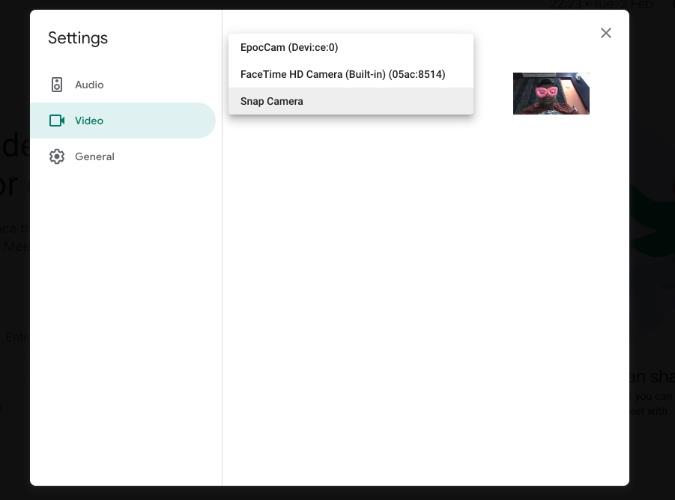
8: Prijeđite na karticu Video i odaberite Snap Camera iz izbornika kamere.
Od sada, kad god pokrenete videopozive na Google Meetu, on će se prebaciti na Snap Camera kao zadani video feed i koristiti odabrani objektiv za promjenu pozadine.
Kako promijeniti pozadinu Google Meeta
Sada kada ste pronašli savršenu pozadinsku sliku za sljedeći Google Meet sastanak, naučite kako je postaviti u softveru.
1: Otvorite Google Meet na webu i započnite sastanak ili se pridružite onom koji je u tijeku.
2: Dodirnite prekidač za promjenu pozadine u donjem desnom kutu.
3. Odaberite neku od postojećih pozadina ili upotrijebite ikonu + za uvoz jedne iz pohrane uređaja.
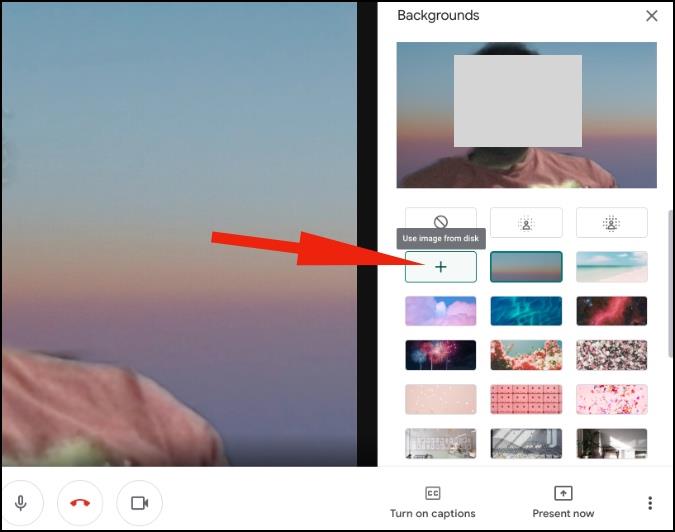
Savjeti za Google Meet sastanke
- Ako imate niski hardver kao što je Windows prijenosno računalo ili MacBook Air, trebali biste izbjegavati korištenje prilagođene pozadine na Google Meetu jer bi to moglo usporiti stvari za vas.
- Nemojte sjediti iza otvorenog prozora jer svjetlosni efekt iza vas neće izgledati dobro tijekom videopoziva.
- Upotrijebite funkciju Google Meet Mute kada ne trebate izgovoriti ni riječ.
Koristite Google Meet kao profesionalac
Prilagođene pozadine za Google Meet su značajka koju moraju imati svi. Prođite kroz gore navedene savjete i utječete kada se pridružite sastanku u Google Meetu ili ga sastavite.